一个很实用的方法------设置数据的有效性共6页word资料
- 格式:doc
- 大小:40.50 KB
- 文档页数:6
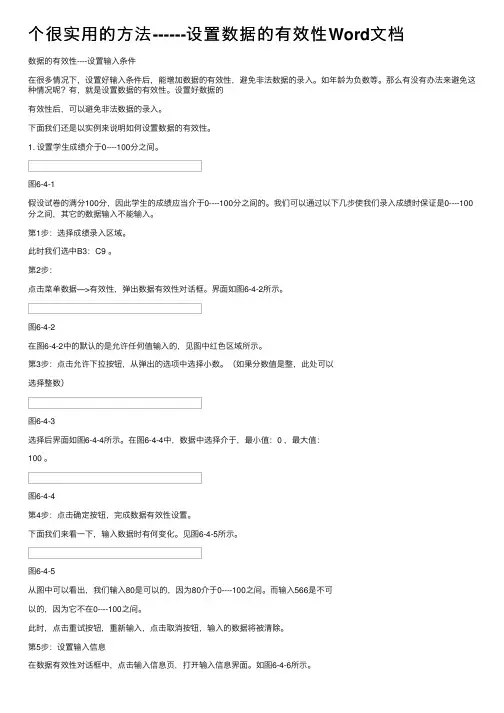
个很实⽤的⽅法------设置数据的有效性Word⽂档数据的有效性----设置输⼊条件在很多情况下,设置好输⼊条件后,能增加数据的有效性,避免⾮法数据的录⼊。
如年龄为负数等。
那么有没有办法来避免这种情况呢?有,就是设置数据的有效性。
设置好数据的有效性后,可以避免⾮法数据的录⼊。
下⾯我们还是以实例来说明如何设置数据的有效性。
1. 设置学⽣成绩介于0----100分之间。
图6-4-1假设试卷的满分100分,因此学⽣的成绩应当介于0----100分之间的。
我们可以通过以下⼏步使我们录⼊成绩时保证是0----100分之间,其它的数据输⼊不能输⼊。
第1步:选择成绩录⼊区域。
此时我们选中B3:C9 。
第2步:点击菜单数据―>有效性,弹出数据有效性对话框。
界⾯如图6-4-2所⽰。
图6-4-2在图6-4-2中的默认的是允许任何值输⼊的,见图中红⾊区域所⽰。
第3步:点击允许下拉按钮,从弹出的选项中选择⼩数。
(如果分数值是整,此处可以选择整数)图6-4-3选择后界⾯如图6-4-4所⽰。
在图6-4-4中,数据中选择介于,最⼩值:0 ,最⼤值:100 。
图6-4-4第4步:点击确定按钮,完成数据有效性设置。
下⾯我们来看⼀下,输⼊数据时有何变化。
见图6-4-5所⽰。
图6-4-5从图中可以看出,我们输⼊80是可以的,因为80介于0----100之间。
⽽输⼊566是不可以的,因为它不在0----100之间。
此时,点击重试按钮,重新输⼊,点击取消按钮,输⼊的数据将被清除。
第5步:设置输⼊信息在数据有效性对话框中,点击输⼊信息页,打开输⼊信息界⾯。
如图6-4-6所⽰。
图6-4-6设置好输⼊信息后,我们再来看输⼊数据时,界⾯有何变化。
如图6-4-7所⽰。
图6-4-7从图中可见,输⼊时多了⼈性化的提⽰,⽽这个提⽰信息就是我们刚刚设置的内容。
第6步:设置出错警告在数据有效性对话框中,点击出错警告页,在出错警告页我们可以设置警告信息。
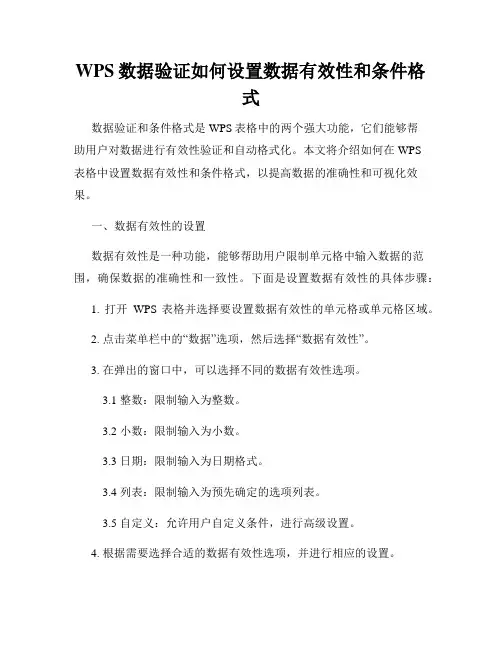
WPS数据验证如何设置数据有效性和条件格式数据验证和条件格式是WPS表格中的两个强大功能,它们能够帮助用户对数据进行有效性验证和自动格式化。
本文将介绍如何在WPS表格中设置数据有效性和条件格式,以提高数据的准确性和可视化效果。
一、数据有效性的设置数据有效性是一种功能,能够帮助用户限制单元格中输入数据的范围,确保数据的准确性和一致性。
下面是设置数据有效性的具体步骤:1. 打开WPS表格并选择要设置数据有效性的单元格或单元格区域。
2. 点击菜单栏中的“数据”选项,然后选择“数据有效性”。
3. 在弹出的窗口中,可以选择不同的数据有效性选项。
3.1 整数:限制输入为整数。
3.2 小数:限制输入为小数。
3.3 日期:限制输入为日期格式。
3.4 列表:限制输入为预先确定的选项列表。
3.5 自定义:允许用户自定义条件,进行高级设置。
4. 根据需要选择合适的数据有效性选项,并进行相应的设置。
4.1 整数和小数:可以设置允许的最大值、最小值、小数位数等。
4.2 日期:可以设置允许的最早日期、最晚日期等。
4.3 列表:可以输入选项列表,并设置是否允许输入其他值。
4.4 自定义:可以输入自定义的条件公式,进行更灵活的设置。
5. 设置完成后,点击“确定”按钮即可应用数据有效性规则。
二、条件格式的设置条件格式是一种功能,能够根据预设的条件自动为数据进行格式化。
下面是设置条件格式的具体步骤:1. 打开WPS表格并选择要设置条件格式的单元格或单元格区域。
2. 点击菜单栏中的“格式”选项,然后选择“条件格式”。
3. 在弹出的窗口中,可以选择不同的条件格式类型。
3.1 单元格值:根据单元格中的数值进行格式化。
3.2 数据条:根据数值在同一行或同一列中进行格式化。
3.3 色阶:根据数值范围进行渐变色格式化。
3.4 图标集:根据数值与图标的对应关系进行格式化。
3.5 公式:根据自定义的条件公式进行格式化。
4. 根据需要选择合适的条件格式类型,并进行相应的设置。
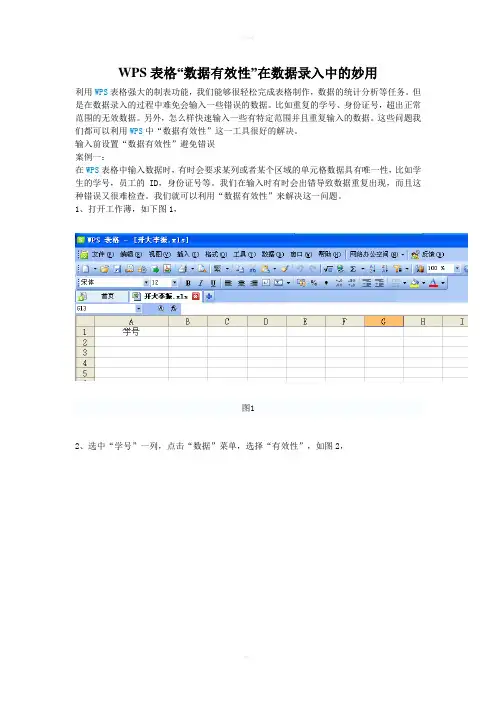
WPS表格“数据有效性”在数据录入中的妙用利用WPS表格强大的制表功能,我们能够很轻松完成表格制作,数据的统计分析等任务。
但是在数据录入的过程中难免会输入一些错误的数据。
比如重复的学号、身份证号,超出正常范围的无效数据。
另外,怎么样快速输入一些有特定范围并且重复输入的数据。
这些问题我们都可以利用WPS中“数据有效性”这一工具很好的解决。
输入前设置“数据有效性”避免错误案例一:在WPS表格中输入数据时,有时会要求某列或者某个区域的单元格数据具有唯一性,比如学生的学号,员工的ID,身份证号等。
我们在输入时有时会出错导致数据重复出现,而且这种错误又很难检查。
我们就可以利用“数据有效性”来解决这一问题。
1、打开工作薄,如下图1,图12、选中“学号”一列,点击“数据”菜单,选择“有效性”,如图2,图23、打开“数据有效性”对话框,在“设置”选项下,单击“允许”右侧的下拉按钮,在弹出的下拉菜单中,选择“自定义”选项,然后在下面“公式”文本框中输入公式“=COUNTIF(a:a,a1)=1”(不包括引号),如图3,图34、切换到“出错警告”填写标题和错误信息,单击“确定”,如图4,图45、下面我们开始输入一些数据检验一下效果。
输入不重复的数据时,可以正常显示,如图5,图5当输入重复数据时,弹出错误警告对话框,要求要求用户检查后输入正确数据,如图6,图6注:=COUNTIF(A:A,A1)=1 意思是,在A列每个单元格只能出现一次,当第二次出现时因为函数值,COUNTIF(A:A,A1)=2,将会出现错误提示. =COUNTIF(A:A,A1)>1 意思是,在A列当一个单元格的内容在该列是第二次,第三次……出现,单元格变变成红色。
案例二:我们在使用WPS表格处理数据时,很多情况下输入的数据是有一定的范围的,比如输入学生的各科成绩时,一般是百分制,分数的范围是0—100之间的小数。
超过范围的就是无效数据,我们可以输入数据之前设置数据的有效范围避免出现错误。
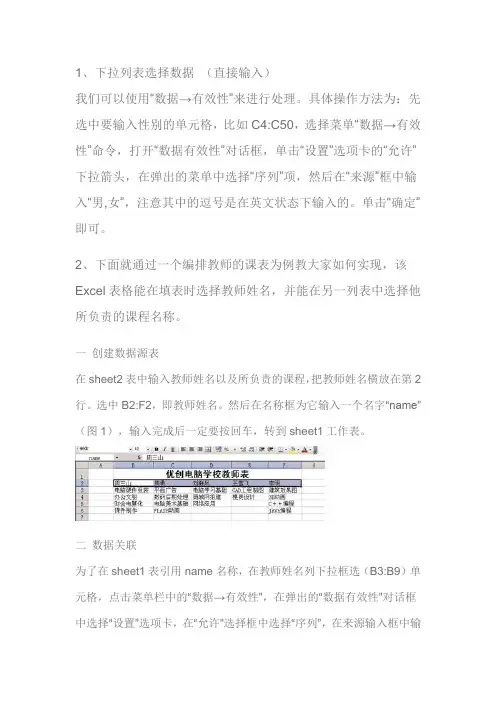
1、下拉列表选择数据(直接输入)我们可以使用“数据→有效性”来进行处理。
具体操作方法为:先选中要输入性别的单元格,比如C4:C50,选择菜单“数据→有效性”命令,打开“数据有效性”对话框,单击“设置”选项卡的“允许”下拉箭头,在弹出的菜单中选择“序列”项,然后在“来源”框中输入“男,女”,注意其中的逗号是在英文状态下输入的。
单击“确定”即可。
2、下面就通过一个编排教师的课表为例教大家如何实现,该Excel表格能在填表时选择教师姓名,并能在另一列表中选择他所负责的课程名称。
一创建数据源表在sheet2表中输入教师姓名以及所负责的课程,把教师姓名横放在第2行。
选中B2:F2,即教师姓名。
然后在名称框为它输入一个名字“name”(图1),输入完成后一定要按回车,转到sheet1工作表。
二数据关联为了在sheet1表引用name名称,在教师姓名列下拉框选(B3:B9)单元格,点击菜单栏中的“数据→有效性”,在弹出的“数据有效性”对话框中选择“设置”选项卡,在“允许”选择框中选择“序列”,在来源输入框中输入“=name”(图2),点击“确定”后,在下拉列表中就可选择各个教师了。
提示:现在就可体会出名称框的妙用,因为来源的拾取按钮是不能跨表去拾取其他表的数据的。
第二步就是实现能够自动选择教师所负责的课程,由于教师姓名是变动的,要求负责的课程名称也要随之变动。
负责课程这一列中的有效性数据来自于教师姓名这一列,怎么解决这个问题?同样,我们可用名称框来解决。
回到sheet2表,用不着给表中的每个教师的课程单独取名,很麻烦也很耽误时间。
把整个区域选中(B2:F6),用每一列的第一行数据取名,点击“插入→名称→指定”,在指定名称对话框中只选中“首行”(图3),点击“确定”后就可在sheet1表中使用了。
转到sheet1表,把负责课程列下的区域选中(C3:C9),点击“数据→有效性→序列”。
接着就要注意来源输入框中的内容了,因为不能等于单元格,在这里希望引用教师姓名所对应的名称里的数据来做下拉列表,这里要用到函数indirect,它表示从某一单元格中取数据,然后把此数据转换成一个区域。
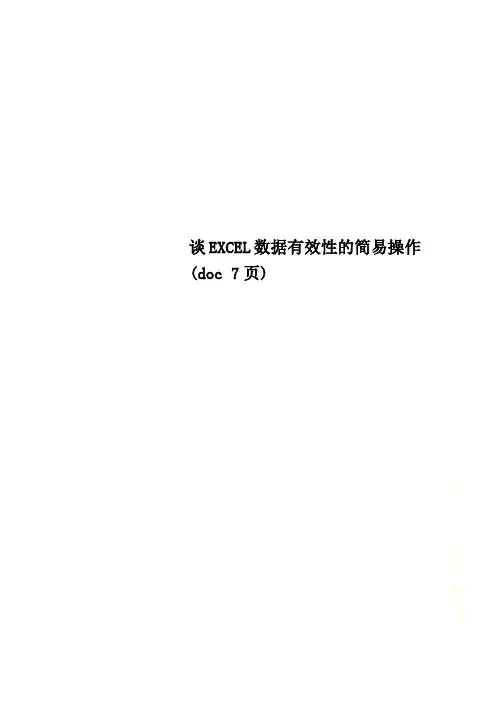
谈EXCEL数据有效性的简易操作(doc 7页)EXCEL数据有效性的简易操作自己学习了几种简易的有效性操作,比网上的方法容易记住也便于操作,介绍给大家。
以下都是自己所学所写。
1.直接输入这种仅仅限于数据比较少的时候。
如下面的例子。
在B列输入每个人的性别。
我们用直接输入的方法。
选择单元格B2至B5后选择“数据-有效性”设置-有效性条件-允许(下拉选择)-序列在来源处输入男,女-确定注意:中间的“,”必须是在英文状态下才行。
这样就出现下拉菜单,可以直接选择了。
如有新增B6以后的单元格,只要下拉/双击则可。
2.同工作表的序列选择假如需要选择内容很多,一个一个KEY上去很麻烦,我们可以用参数表的功能来作下拉清单。
如下例子,我们要讲籍贯都填写完毕,在同一个工作表中制作一个参数表,表头仍为籍贯,用作区别。
选择C2至C7,数据-有效性-设置-有效性条件-允许-序列在来源处选择参数表中需要作为内容的单元格。
记住,不要选择籍贯,否则也会出现在下拉菜单中。
确定。
3.参数表在单独一个工作表中,用定义名称来操作网上很多介绍的方法都是用函数INDIRECT来制作,本人记不住,也觉得麻烦。
现在介绍一个很简单的方法。
这种方法在实际操作中应用非常广泛。
如以下例子:我们要在SHEET1里边做下拉清单,同时建立一个参数表参数表如下首先,要把参数表定义名称。
有两种方法。
第一种是选择A1至A5,插入—名称—指定指定—首行—确定。
这样,我们就将参数表的数据定义的名称是“籍贯”。
第二种方法是直接定义名称,首行可以没有“籍贯”所选的单元格自成一个名称。
选择所需单元格-插入—名称—定义定义名称中数据籍贯—添加—确定用以上两种方法都可以定义名称。
这是第一步。
其次,回到sheet1工作表,选择需要建立下拉清单的单元格数据—数据有效性—设置—有效性条件—允许—序列来源中直接输入“=籍贯”—确定。
效果如下图学会了吗?是不是很简单。
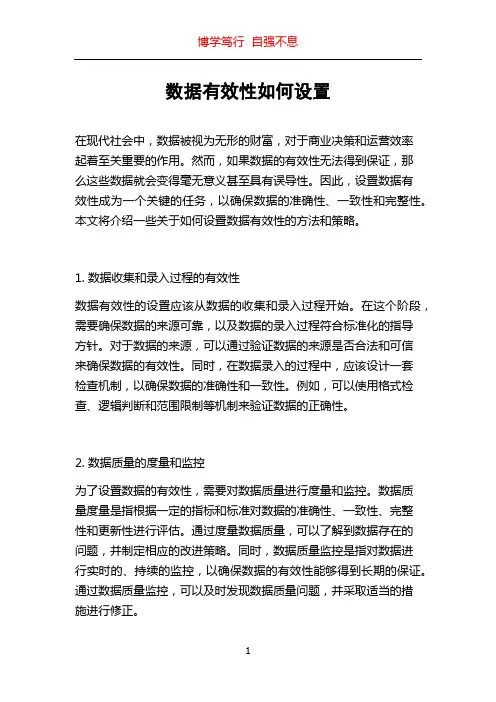
数据有效性如何设置在现代社会中,数据被视为无形的财富,对于商业决策和运营效率起着至关重要的作用。
然而,如果数据的有效性无法得到保证,那么这些数据就会变得毫无意义甚至具有误导性。
因此,设置数据有效性成为一个关键的任务,以确保数据的准确性、一致性和完整性。
本文将介绍一些关于如何设置数据有效性的方法和策略。
1. 数据收集和录入过程的有效性数据有效性的设置应该从数据的收集和录入过程开始。
在这个阶段,需要确保数据的来源可靠,以及数据的录入过程符合标准化的指导方针。
对于数据的来源,可以通过验证数据的来源是否合法和可信来确保数据的有效性。
同时,在数据录入的过程中,应该设计一套检查机制,以确保数据的准确性和一致性。
例如,可以使用格式检查、逻辑判断和范围限制等机制来验证数据的正确性。
2. 数据质量的度量和监控为了设置数据的有效性,需要对数据质量进行度量和监控。
数据质量度量是指根据一定的指标和标准对数据的准确性、一致性、完整性和更新性进行评估。
通过度量数据质量,可以了解到数据存在的问题,并制定相应的改进策略。
同时,数据质量监控是指对数据进行实时的、持续的监控,以确保数据的有效性能够得到长期的保证。
通过数据质量监控,可以及时发现数据质量问题,并采取适当的措施进行修正。
3. 数据清洗和预处理为了提高数据的有效性,需要进行数据清洗和预处理的工作。
数据清洗是指对数据进行去除重复项、去除错误项、填充缺失值等操作,以确保数据的完整性和准确性。
数据预处理是指对数据进行转换、归一化、标准化等操作,以提高数据的一致性和可比性。
通过数据清洗和预处理,可以减少数据中的错误和噪声,提高数据的可靠性和有效性。
4. 数据有效性的验证和验证规则的制定为了确保数据的有效性,可以进行数据有效性的验证和验证规则的制定。
数据有效性的验证是指对数据进行验证,以确保数据满足一定的验证规则和约束条件。
通过数据有效性的验证,可以发现数据中存在的问题和错误,并及时进行修正。
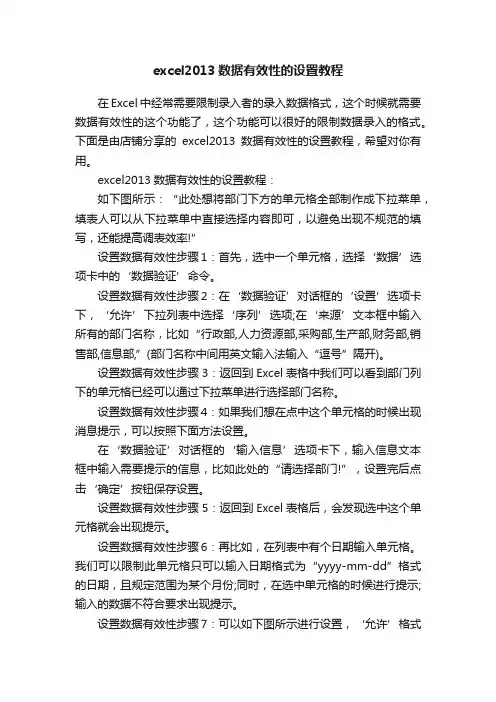
excel2013数据有效性的设置教程在Excel中经常需要限制录入者的录入数据格式,这个时候就需要数据有效性的这个功能了,这个功能可以很好的限制数据录入的格式。
下面是由店铺分享的excel2013数据有效性的设置教程,希望对你有用。
excel2013数据有效性的设置教程:如下图所示:“此处想将部门下方的单元格全部制作成下拉菜单,填表人可以从下拉菜单中直接选择内容即可,以避免出现不规范的填写,还能提高调表效率!”设置数据有效性步骤1:首先,选中一个单元格,选择‘数据’选项卡中的‘数据验证’命令。
设置数据有效性步骤2:在‘数据验证’对话框的‘设置’选项卡下,‘允许’下拉列表中选择‘序列’选项;在‘来源’文本框中输入所有的部门名称,比如“行政部,人力资源部,采购部,生产部,财务部,销售部,信息部,”(部门名称中间用英文输入法输入“逗号”隔开)。
设置数据有效性步骤3:返回到Excel表格中我们可以看到部门列下的单元格已经可以通过下拉菜单进行选择部门名称。
设置数据有效性步骤4:如果我们想在点中这个单元格的时候出现消息提示,可以按照下面方法设置。
在‘数据验证’对话框的‘输入信息’选项卡下,输入信息文本框中输入需要提示的信息,比如此处的“请选择部门!”,设置完后点击‘确定’按钮保存设置。
设置数据有效性步骤5:返回到Excel表格后,会发现选中这个单元格就会出现提示。
设置数据有效性步骤6:再比如,在列表中有个日期输入单元格。
我们可以限制此单元格只可以输入日期格式为“yyyy-mm-dd”格式的日期,且规定范围为某个月份;同时,在选中单元格的时候进行提示;输入的数据不符合要求出现提示。
设置数据有效性步骤7:可以如下图所示进行设置,‘允许’格式为‘日期’,数据‘介于’‘2014-12-01’和‘2014-12-31’之间;‘输入信息’为‘请输入填表日期!’;‘出错警告’会提示信息为‘标题’“您输入的内容错误!”,‘错误信息’为“请输入正确的时间格式,如2014-12-12,范围介于2014-12-01至2014-12-31之间!”设置数据有效性步骤8:这样,我们在单元格中输入不符合要求的数据时,就会弹出信息提示。

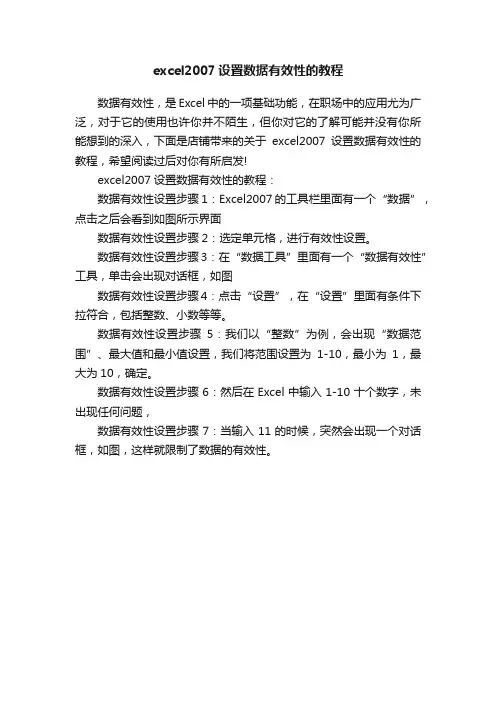
excel2007设置数据有效性的教程
数据有效性,是Excel中的一项基础功能,在职场中的应用尤为广泛,对于它的使用也许你并不陌生,但你对它的了解可能并没有你所能想到的深入,下面是店铺带来的关于excel2007设置数据有效性的教程,希望阅读过后对你有所启发!
excel2007设置数据有效性的教程:
数据有效性设置步骤1:Excel2007的工具栏里面有一个“数据”,点击之后会看到如图所示界面
数据有效性设置步骤2:选定单元格,进行有效性设置。
数据有效性设置步骤3:在“数据工具”里面有一个“数据有效性”工具,单击会出现对话框,如图
数据有效性设置步骤4:点击“设置”,在“设置”里面有条件下拉符合,包括整数、小数等等。
数据有效性设置步骤5:我们以“整数”为例,会出现“数据范围”、最大值和最小值设置,我们将范围设置为1-10,最小为1,最大为10,确定。
数据有效性设置步骤6:然后在Excel中输入1-10十个数字,未出现任何问题,
数据有效性设置步骤7:当输入11的时候,突然会出现一个对话框,如图,这样就限制了数据的有效性。
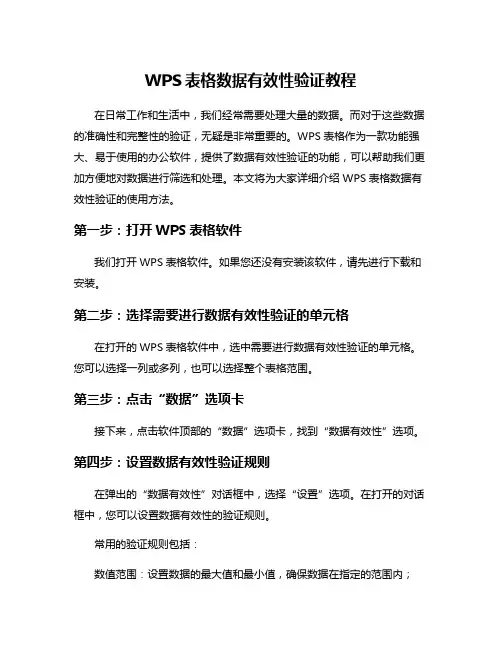
WPS表格数据有效性验证教程在日常工作和生活中,我们经常需要处理大量的数据。
而对于这些数据的准确性和完整性的验证,无疑是非常重要的。
WPS表格作为一款功能强大、易于使用的办公软件,提供了数据有效性验证的功能,可以帮助我们更加方便地对数据进行筛选和处理。
本文将为大家详细介绍WPS表格数据有效性验证的使用方法。
第一步:打开WPS表格软件我们打开WPS表格软件。
如果您还没有安装该软件,请先进行下载和安装。
第二步:选择需要进行数据有效性验证的单元格在打开的WPS表格软件中,选中需要进行数据有效性验证的单元格。
您可以选择一列或多列,也可以选择整个表格范围。
第三步:点击“数据”选项卡接下来,点击软件顶部的“数据”选项卡,找到“数据有效性”选项。
第四步:设置数据有效性验证规则在弹出的“数据有效性”对话框中,选择“设置”选项。
在打开的对话框中,您可以设置数据有效性的验证规则。
常用的验证规则包括:数值范围:设置数据的最大值和最小值,确保数据在指定的范围内;列表:指定数据必须在某个列表中的数值;公式:通过自定义公式验证数据的正确性;文本长度:设置文本数据的最大长度和最小长度;日期和时间:指定日期和时间数据的格式和范围。
根据您的实际需求,可以选择适合的验证规则并进行设置。
第五步:输入错误数据进行测试当数据有效性验证规则设置完成后,您可以尝试输入一些错误的数据进行测试。
根据设置的验证规则,WPS表格会自动检测并提示错误的数据。
第六步:保存并应用数据有效性验证在完成数据有效性验证的设置和测试后,点击对话框中的“确定”按钮,即可保存并应用数据有效性验证规则。
此时,WPS表格会自动筛选和处理数据,确保数据的准确性和完整性。
数据有效性验证是WPS表格提供的一项非常实用的功能。
通过合理设置验证规则,我们可以有效地减少数据错误和冗余,提高数据的质量和可用性。
希望本文的简单教程可以帮助大家更好地使用WPS表格软件中的数据有效性验证功能。
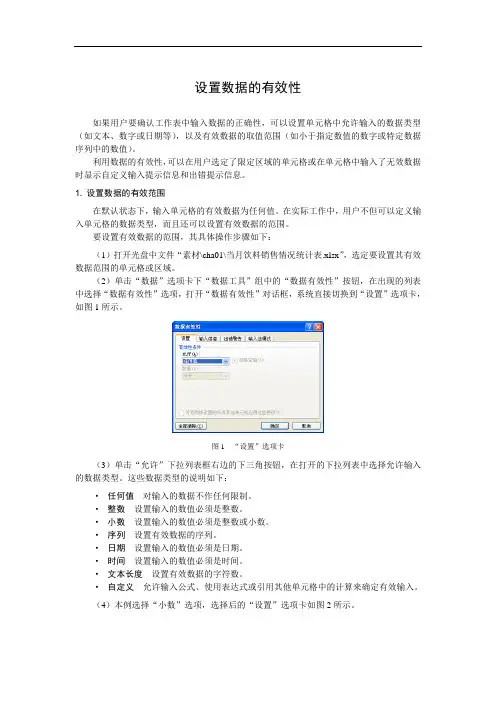
设置数据的有效性如果用户要确认工作表中输入数据的正确性,可以设置单元格中允许输入的数据类型(如文本、数字或日期等),以及有效数据的取值范围(如小于指定数值的数字或特定数据序列中的数值)。
利用数据的有效性,可以在用户选定了限定区域的单元格或在单元格中输入了无效数据时显示自定义输入提示信息和出错提示信息。
1. 设置数据的有效范围在默认状态下,输入单元格的有效数据为任何值。
在实际工作中,用户不但可以定义输入单元格的数据类型,而且还可以设置有效数据的范围。
要设置有效数据的范围,其具体操作步骤如下:(1)打开光盘中文件“素材\cha01\当月饮料销售情况统计表.xlsx”,选定要设置其有效数据范围的单元格或区域。
(2)单击“数据”选项卡下“数据工具”组中的“数据有效性”按钮,在出现的列表中选择“数据有效性”选项,打开“数据有效性”对话框,系统直接切换到“设置”选项卡,如图1所示。
图1 “设置”选项卡(3)单击“允许”下拉列表框右边的下三角按钮,在打开的下拉列表中选择允许输入的数据类型。
这些数据类型的说明如下:·任何值对输入的数据不作任何限制。
·整数设置输入的数值必须是整数。
·小数设置输入的数值必须是整数或小数。
·序列设置有效数据的序列。
·日期设置输入的数值必须是日期。
·时间设置输入的数值必须是时间。
·文本长度设置有效数据的字符数。
·自定义允许输入公式、使用表达式或引用其他单元格中的计算来确定有效输入。
(4)本例选择“小数”选项,选择后的“设置”选项卡如图2所示。
图2 设置有效数据的范围(5)单击“数据”下拉列表框右边的下三角按钮,在打开的下拉列表中选择所需的操作符(默认为“介于”),这里取默认的选项。
(6)根据选定的操作符设置数据的上限或下限,或同时设置二者,可以为上下限输入数值、单元格引用或公式等。
本例将单价的上限设为“2.1”,将单价的下限设为“2.8”。
使用数据验证功能设置数据有效性规则数据验证是Excel中非常有用的功能,可以帮助我们提高数据输入的准确性和完整性。
通过设置数据有效性规则,我们可以限制用户输入的数据范围,使得数据符合我们的需求。
本文将介绍如何使用数据验证功能,以及设置数据有效性规则的方法。
一、打开Excel,并选择需要设置数据有效性规则的单元格或区域。
二、在Excel菜单栏中,选择“数据”选项卡,并点击“数据验证”按钮。
三、在弹出的数据验证对话框中,选择“设置数据有效性”的选项,并在“设置”选项卡中进行规则的设置。
四、在“允许”下拉菜单中,选择适合的数据验证规则。
常见的数据验证规则包括:整数、小数、文本长度、日期、时间、列表、整数范围等。
五、在相应的规则选项下,设置具体的数据范围或条件。
比如,如果选择了“整数”,可以设置最小值和最大值;如果选择了“列表”,可以输入允许的选项列表。
六、在“输入提示”选项卡中,可以设置对输入数据的提示信息。
这可以帮助用户了解输入的要求,提高数据的准确性。
输入提示可以是文字或者是一个单元格引用。
七、在“错误警告”选项卡中,可以设置对不符合规则的数据的错误提示。
错误警告可以是一个警告框或者是一个停止符号。
同时,也可以设置提示信息,以便用户了解错误原因。
八、点击“确定”按钮,即可完成数据有效性规则的设置。
九、测试数据有效性规则。
在选择了有数据有效性规则的单元格中输入数据,验证规则会自动判断数据的有效性,并给出相应的提示或警告。
如果输入的数据不符合规则,则需要进行修正。
需要注意的是,数据有效性规则仅限于当前工作簿,如果需要在其他工作簿中使用相同的规则,需要重新设置。
在使用数据验证功能设置数据有效性规则时,我们可以根据实际需求进行设置。
比如,在一个成绩表中,我们可以设置成绩只能是0-100之间的整数;在一个产品销售表中,我们可以限制价格只能是正数,且小数点后最多两位,以保证数据的准确性和一致性。
总结:数据验证是Excel中非常有用的功能,可以帮助我们提高数据的准确性和完整性。
办公软件使用神技巧利用数据验证设置输入限制和数据有效性校验提高数据准确性和一致性在如今办公环境中,办公软件已经成为了我们工作中不可或缺的工具。
然而,很多人对于办公软件的使用仅停留在基础操作层面,无法充分利用办公软件的功能提高工作效率和数据的准确性。
本文将介绍办公软件中数据验证和数据有效性校验的神技巧,通过设置输入限制和数据有效性校验,进一步提高数据的准确性和一致性。
一、设置输入限制在办公软件中,设置输入限制可以有效避免用户在输入数据时犯错或者输入不符合规范的数据。
通过设置输入限制,可以限定输入数据的类型、长度、范围等,从而避免数据错误和混乱的发生。
1. 数据类型限制办公软件提供了多种数据类型的输入限制,如数字、日期、文本等。
通过选择合适的数据类型限制,可以确保输入的数据类型正确,避免数据类型混乱引发的问题。
例如,在Excel中,可以通过设置“数据类型”为“文本”、“数值”或“日期”等来限制输入的数据类型,确保数据的准确性。
2. 数据长度限制在输入一些关键性数据时,常常需要限制数据的长度。
办公软件可以通过设置数据长度限制来避免过长或过短的数据输入。
例如,在Excel中,可以通过设置“数据有效性”-“设置”来规定输入数据的长度范围,确保输入的数据符合规定长度。
3. 数据范围限制对于一些需要特定范围的数据输入,我们可以设置数据范围限制,确保输入数据的一致性和准确性。
例如,在Excel中,可以通过设置“数据有效性”-“设置”-“数据”-“允许”-“整数”来限制输入的数据必须为整数,从而确保数据的准确性。
二、数据有效性校验除了设置输入限制外,办公软件还提供了数据有效性校验的功能,通过自定义规则对输入数据进行验证,确保数据的准确性和一致性。
1. 利用公式进行数据有效性校验在Excel中,可以通过利用公式来对输入数据进行有效性校验。
例如,对于一个销售额的输入,可以通过设置一个公式限制输入值必须大于等于某个数值,以确保输入的销售额符合规定。
与您分享如何使用数据有效性的经验技巧,可点击经验中的每张动态图片查看完整的操作动画,会更加直观。
具体如下:工具/原料
WPS office 2019版
方法/步骤
1. 1
当我们在工作中使用WPS表进行数据计算和统计时。
数据有效性函数可以提高数据输入的准确性。
以这份成绩单为例,如果该年级共有8个班级,如何设置数据的有效性,提高数据填写的准确性?
2. 2
首先选择要填写数据的区域,然后单击上面菜单栏中的“数据有效性”。
将弹出数据有效性对话框,您可以在其中设置数据。
例如,选择allow integers,介于最小值1和最大值8之间。
在“错误警告”区域中,可以选择输入无效数据时要显示的样式和警告内容。
例如,选择样式是stop,标题是“fill in error”,错误信息填写在“class input error”。
这样,当我们输入无效数据时,就会提醒我们输入错误,从而提高输入数据的准确性。
3. 3
也可以设置和选择有效性函数来填写数据内容。
例如,我们想制作一个可以选择gender的表单,选择gender区域,然后单击validity。
设置为允许“序列”,源为“男,女”。
此时,需要注意的是,在源输入的标点符号应为英语半角状态。
单击“确定”,以便在输入性别信息时选择要输入的内容。
END。
多极选择录入在许多信息系统的单据录入界面中,都有多极选择的功能,即先选择录入某大项,然后选择录入属于的功能,能够有效避免串项和项目混乱,在EXCEL中,利用数据有效性能够很容易地实现单级的选择录入实现两级和两级以上的选择性录入效果。
在如图所示的工作表"城市列表"中,A列~G列保存了一份中国行政区域资料,记录了部分省份的城市工作表中实现对省份和城市的选择性录入效果,要求可以先选择录入省份,然后选择录入该省份所有城第一步:按<Ctrl+F3>组合键,在"定义名称"对话框中,添加"City"和"Province"两个名称,分别对应的和"=城市列表!$A$1:$G$1",如图所示。
第二步:单击工作表标签以切换到"多级选择"工作表。
第三步:单击A2并拖动光标A11以选定区域A2:A11。
第四步:单击菜单"数据"-"有效性",在"数据有效性"对话框的"设置"选项卡中,在"允许"下拉列表框中第五步:在"来源"框中输入=Provinve。
第六步:勾选"忽略空值"复选框和"提供下拉箭头"复选框,单击"确定"按钮,关闭"数据有效性"对话框。
第七步:单击B2并拖动光标到B11以选定区域B2:B11。
第八步:单击菜单"数据"-"有效性",在"数据有效性"对话框的"设置"选项卡中,在"允许"下拉列表框第九步:在来源框中输入:=OFFSET(City,,MATCH($A2,Probince,)-1,COUNTA(OFFSET(City,,MATCH($A 中的逗号都为半角逗号)第十步:勾选"忽略空值"复选框和"提供下拉箭头"复选框,单击"确定"按钮,关闭"数据有效性"对话框 如此设置完成以后,就能够实现多级选择录入的效果了,如图所示。
数据有效性设置在现今信息时代,数据的重要性变得愈发突出。
无论是个人使用还是企业运营,都需要准确、可靠、有效的数据来支持决策和判断。
然而,随着数据量的快速增长和数据来源的多样化,确保数据的有效性成为了一个亟待解决的问题。
本文将讨论数据有效性设置的重要性以及实施方法。
一、数据有效性的重要性数据有效性是指数据的准确性、可靠性和完整性。
只有确保数据具有这些特性,才能在决策和分析中发挥其应有的作用。
下面将从以下几个方面说明数据有效性的重要性。
1. 支持决策:准确的数据是制定正确决策的基础。
无论是个人还是企业,只有依靠可靠的数据,才能做出明智的决策,避免盲目行动。
2. 提高效率:有效的数据可以帮助企业识别问题和机会,从而采取相应的措施。
通过对数据进行分析和利用,能够优化运营流程,提高工作效率。
3. 推动创新:准确的数据可以揭示市场需求和趋势,帮助企业洞察市场,从而推动创新和产品研发。
4. 降低风险:有效的数据可以帮助企业识别风险并及时采取预防措施。
例如,在金融行业,准确的数据分析可以帮助识别潜在的风险,并在风险发生之前采取相应的措施。
二、确保数据有效性的方法确保数据有效性是一个系统性的过程,需要综合运用多种方法和工具。
下面将介绍几种常用的确保数据有效性的方法。
1. 数据清洗:在数据收集和录入过程中,往往会产生错误和重复数据。
数据清洗是指通过技术手段去除这些错误和重复数据,保证数据的准确性和完整性。
2. 数据验证:数据验证是通过比对、审查和验证数据的准确性和完整性。
可通过单元测试、系统测试和用户测试等方式,确保数据符合预期和要求。
3. 数据审查:数据审查是指对数据进行全面的审查和检查,发现潜在问题并进行修正。
通过数据审查,可以及时发现数据异常和错误,并采取相应措施进行纠正。
4. 数据监控:数据监控是指对数据进行实时的监测和跟踪,确保数据的持续有效性。
通过数据监控,可以及时发现数据异常和错误,并采取相应措施进行纠正。
数据的有效性----设置输入条件
在很多情况下,设置好输入条件后,能增加数据的有效性,避免非法数据的录入。
如年龄为负数等。
那么有没有办法来避免这种情况呢?有,就是设置数据的有效性。
设置好数据的有效性后,可以避免非法数据的录入。
下面我们还是以实例来说明如何设置数据的有效性。
1. 设置学生成绩介于0----100分之间。
图6-4-1
假设试卷的满分100分,因此学生的成绩应当介于0----100分之间的。
我们可以通过以下几步使我们录入成绩时保证是0----100分之间,其它
的数据输入不能输入。
第1步:选择成绩录入区域。
此时我们选中B3:C9 。
第2步:
点击菜单数据―>有效性,弹出数据有效性对话框。
界面如图6-4-2
所示。
图6-4-2
在图6-4-2中的默认的是允许任何值输入的,见图中红色区域所示。
第3步:点击允许下拉按钮,从弹出的选项中选择小数。
(如果分数
值是整,此处可以选择整数)
图6-4-3
选择后界面如图6-4-4所示。
在图6-4-4中,数据中选择介于,最小
值:0 ,最大值:100 。
图6-4-4
第4步:点击确定按钮,完成数据有效性设置。
下面我们来看一下,输入数据时有何变化。
见图6-4-5所示。
图6-4-5
从图中可以看出,我们输入80是可以的,因为80介于0----100之间。
而输入566是不可以的,因为它不在0----100之间。
此时,点击重试按钮,重新输入,点击取消按钮,输入的数据将被清
除。
第5步:设置输入信息
在数据有效性对话框中,点击输入信息页,打开输入信息界面。
如图
6-4-6所示。
图6-4-6
设置好输入信息后,我们再来看输入数据时,界面有何变化。
如图6-4-7
所示。
图6-4-7
从图中可见,输入时多了人性化的提示,而这个提示信息就是我们刚刚设
置的内容。
第6步:设置出错警告
在数据有效性对话框中,点击出错警告页,在出错警告页我们可以设置
警告信息。
如图6-4-8所示。
图6-4-8
设置好后,我们来看一下输入错误时,有何提示。
如图6-4-9所示。
图6-4-9
从图中,我们可以看出出错警告也可以人性化设置。
2. 设置性别只能输入“男,女,未知”
详细的设置略,关键地方见图6-4-10所示。
图6-4-10
说明:
1. 允许:序列。
2. 来源:输入“男,女,未知”,标点要求是英文半角状态。
设置好后,不仅能限制输入内容,而且右边还多了一个下拉按钮,下拉列
表为这3项。
如图6-4-11所示。
图6-4-11
另外,我们除了可以直接在“数据来源”中输入选中选项数据外,还可以直接引用当前工作表的连续单元格区域作为数据源,其操作方法相同,不再赘述。
3. 控制产品编号的输入
如果用户为了统一产品编号的输入,要求录入者只能输入8位的字母“A”开头的编号,同样也可以通过“数据有效性”来进行控制,设置步骤如下:第1步:选择数据源:A3:A8。
如图6-4-12所示。
图6-4-12
第2步:打开有效性对话框,并按下图进行设置。
图6-4-13所示。
图6-4-13
经过上述设置后,用户在A3:A8区域中输入数据时,只能是“A”开头,并且必须是8位,否则不能完成输入。
注:数据有效性只对用户直接输入的数据有效,而对于复制粘贴、查找替换的数据是无法控制的,因此大家在使用时一定要注意。
希望以上资料对你有所帮助,附励志名言3条:
1、理想的路总是为有信心的人预备着。
2、最可怕的敌人,就是没有坚强的信念。
——罗曼·罗兰
3、人生就像爬坡,要一步一步来。
——丁玲。